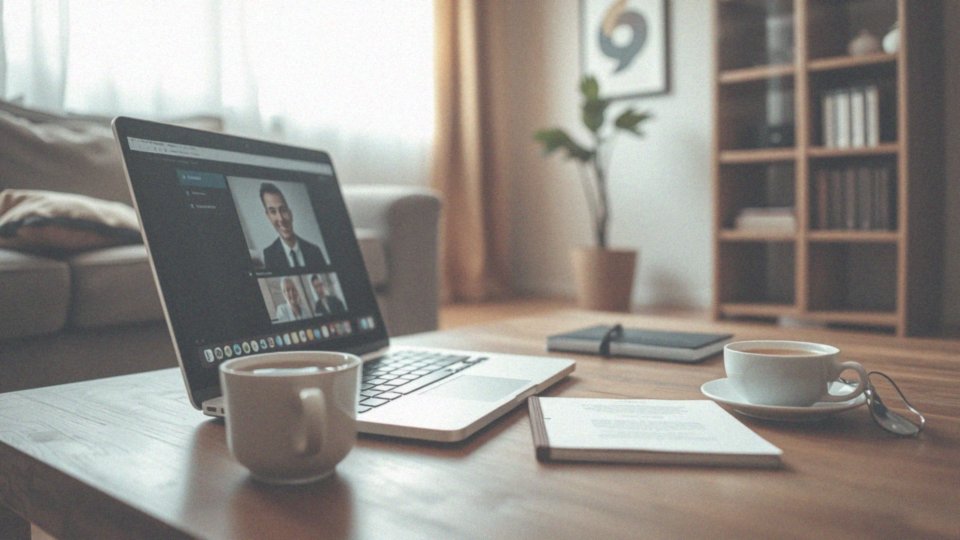Spis treści
Jak włączyć klawiaturę w laptopie Lenovo?
Klawiatura w laptopach Lenovo z reguły włącza się automatycznie, gdyż jest domyślnie aktywna. Jeśli jednak jej działanie nagle ustaje, przyczyną może być przypadkowe wyłączenie za pomocą kombinacji klawisza Fn z innymi klawiszami funkcyjnymi. Dobrze jest również upewnić się, że nie włączono blokady klawiatury, co zdarza się dość często.
W wielu przypadkach, problem udaje się rozwiązać poprzez:
- aktualizację sterowników klawiatury,
- sprawdzenie, czy moduł Bluetooth jest aktywny, jeśli korzystasz z laptopa z bezprzewodową klawiaturą,
- rozważenie użycia klawiatury ekranowej jako alternatywy.
Ta funkcjonalność jest szczególnie przydatna w sytuacjach, gdy fizyczna klawiatura jest zablokowana lub uszkodzona.
Jak włączyć klawiaturę numeryczną w laptopie Lenovo?

Aby uruchomić klawiaturę numeryczną w laptopie marki Lenovo, pierwszym krokiem jest odszukanie klawisza ’Num Lock’. Jego naciśnięcie aktywuje tę funkcję. W niektórych modelach może być konieczne użycie kombinacji klawiszy, na przykład Fn + Num Lock, aby włączyć numeryczną część klawiatury.
Gdy wszystko przebiega pomyślnie, powinna zaświecić się odpowiednia dioda, co oznacza, że klawiatura numeryczna jest gotowa do użycia. Jeżeli mimo to klawiatura nie działa, warto przyjrzeć się ustawieniom klawiatury w systemie operacyjnym. Sprawdź również, czy nie występują inne problemy związane z hardwarem. Dobrą praktyką jest także aktualizacja sterowników, co często rozwiązuje różne trudności.
Klawiatura numeryczna jest niezwykle pomocna podczas pracy z danymi liczbowymi, a jej sprawność może znacznie ułatwić codzienne zadania.
Jak uruchomić klawiaturę ekranową w laptopie Lenovo?
Aby włączyć klawiaturę ekranową w laptopie Lenovo, istnieje kilka prostych metod, które mogą okazać się przydatne. Najszybszym sposobem jest:
- przejście do menu Start i wpisanie „Klawiatura ekranowa” w sekcji Ułatwienia dostępu,
- skorzystanie z Panelu sterowania: wystarczy wybrać „Ułatwienia dostępu”, a następnie kliknąć „Klawiatura ekranowa”,
- użycie ikony Ułatwień dostępu na ekranie logowania, która również pozwala na jej uruchomienie.
Klawiatura ekranowa jest szczególnie użyteczna w sytuacjach, gdy fizyczna klawiatura przestaje działać lub niektóre klawisze zostają uszkodzone. Dzięki temu rozwiązaniu użytkownicy mogą kontynuować pracę z laptopem bez konieczności naprawy sprzętu. To elastyczność, która przyczynia się do sprawniejszego korzystania z komputera, nawet w trudnych okolicznościach.
Jak odblokować klawiaturę w laptopie Lenovo?
Czasami klawiatura w laptopie Lenovo może ulec zablokowaniu z powodu przypadkowego naciśnięcia kombinacji klawiszy. Aby ją odblokować, najbardziej efektywną metodą może być użycie kombinacji Fn + F(x), przy czym 'x’ oznacza klawisz funkcyjny, na przykład F12. Można też wypróbować inne opcje, takie jak:
- wciśnięcie klawiszy Shift + Num Lock,
- wciśnięcie Ctrl + Shift + Num Lock,
- ponowne uruchomienie laptopa.
Jeżeli te sposoby nie przynoszą rezultatu, warto zwrócić uwagę na możliwość istnienia blokady programowej związanej z oprogramowaniem, które zainstalowano na urządzeniu. Użytkownicy powinni być świadomi, że niektóre modele komputerów przenośnych mogą mieć własne dodatkowe mechanizmy zabezpieczeń, dlatego zapoznanie się z instrukcją obsługi swojego laptopa może okazać się bardzo pomocne. Zawsze dobrze jest również upewnić się, że sterowniki są aktualne, ponieważ ma to ogromny wpływ na prawidłowe działanie sprzętu. W sytuacji, gdy klawiatura wciąż nie reaguje mimo wielu prób, rozważ reinstalację systemu operacyjnego, lecz traktuj to jako ostateczność. Wiedza na temat metod odblokowywania klawiatury jest kluczowa dla komfortowej pracy z laptopem Lenovo.
Jakie kombinacje klawiszy można użyć do odblokowania klawiatury?

Aby przywrócić funkcjonalność klawiatury w laptopie, możesz wykorzystać różnorodne kombinacje klawiszy. Warto pamiętać, że różni producenci mogą mieć różne ustawienia. Najczęściej spotykane skróty to:
- Fn + F12,
- Fn + Num Lock,
- Shift + Num Lock.
Czasami wystarczy tylko jedno naciśnięcie klawisza Num Lock lub Scroll Lock. Przydatnym krokiem jest zapoznanie się z dokumentacją urządzenia lub odwiedzenie strony internetowej producenta, gdzie znajdziesz odpowiednie informacje. Eksperymentowanie z różnymi skrótami, szczególnie w połączeniu z klawiszem Fn, bywa kluczowe w sytuacjach, gdy klawiatura nie działa. Jeżeli napotykasz trudności, warto również rozważyć aktualizację sterowników lub zainstalowanie właściwego oprogramowania, co może pozytywnie wpłynąć na działanie twojego laptopa.
Kiedy należy zresetować laptopa, aby odblokować klawiaturę?
Resetowanie laptopa powinno być rozważane, gdy inne metody zawodzą, a klawiatura nadal nie reaguje. Taki krok może okazać się konieczny, zwłaszcza w sytuacjach związanych z błędami systemu operacyjnego lub konfliktami pomiędzy różnymi aplikacjami. Zanim jednak zdecydujesz się na reset, upewnij się, że wszystkie ważne dokumenty zostały zapisane, gdyż proces ten zamknie otwarte programy.
Po ponownym uruchomieniu laptopa ważne jest, aby sprawdzić, czy klawiatura znowu działa prawidłowo. Jeżeli problem wciąż występuje, może to sugerować:
- uszkodzenia sprzętowe,
- oprogramowanie, które blokuje jej prawidłowe funkcjonowanie.
W takim przypadku warto przeanalizować ustawienia systemowe lub skorzystać z pomocy specjalistów. Reset powinien być traktowany jako ostateczność, po przetestowaniu innych sposobów na odblokowanie klawiatury.
Jakie są przyczyny zablokowania klawiatury w laptopie Lenovo?
Istnieje wiele powodów, dla których klawiatura w laptopie Lenovo może być zablokowana. Często użytkownicy przypadkiem wciskają określone kombinacje klawiszy, co prowadzi do jej dezaktywacji. Dzieci, na przykład, mogą nieświadomie uruchomić blokadę podczas zabawy z laptopem.
Problemy, które mogą wpływać na funkcjonalność klawiatury:
- przestarzałe lub uszkodzone sterowniki,
- konflikty między różnymi programami,
- obecność wirusów,
- uszkodzenia sprzętowe, np. po zalaniu lub uderzeniu,
- zanieczyszczenia nagromadzone pod klawiszami.
Kiedy napotykamy trudności z klawiaturą, kluczowe jest zidentyfikowanie przyczyny tych problemów. Użytkownicy powinni sprawdzić, czy klawiatura nie została przypadkowo zablokowana przez dzieci czy zwierzęta, oraz upewnić się, że żadne aktualnie działające aplikacje zabezpieczające nie wprowadzają komplikacji.
Co zrobić, gdy klawiatura mimo włączenia nie działa?
Kiedy klawiatura w laptopie Lenovo przestaje działać, mimo że jest aktywna, warto podjąć kilka kroków, aby ten problem rozwiązać. Najpierw upewnij się, że klawiatura nie jest przypadkowo zablokowana. Dobrym pomysłem jest również:
- zaktualizowanie lub ponowne zainstalowanie sterowników klawiatury w Menedżerze urządzeń, co często poprawia ich działanie,
- skorzystanie z klawiatury ekranowej, aby sprawdzić, czy problem dotyczy jedynie klawiatury fizycznej,
- przeskanowanie systemu w celu identyfikacji ewentualnych wirusów, które mogą wpływać na funkcjonalność klawiatury.
Jeżeli klawiatura ekranowa działa prawidłowo, może to sugerować uszkodzenie sprzętu. Jeżeli te metody nie przyniosą rezultatów, warto rozważyć przywrócenie systemu do wcześniejszego punktu. Jeśli problem nadal się utrzymuje, może to oznaczać, że konieczna będzie naprawa lub wymiana klawiatury. Regularna aktualizacja sterowników oraz dbanie o czystość klawiatury mogą pomóc w uniknięciu podobnych problemów w przyszłości.
Co zrobić w przypadku awarii klawiatury w laptopie Lenovo?

Aby zdiagnozować problem z klawiaturą laptopa Lenovo, zacznij od kilku prostych czynności:
- sprawdź, czy klawiatura jest prawidłowo podłączona, zwłaszcza jeśli jest odłączalna,
- upewnij się, że złącze nie ma żadnych uszkodzeń,
- zaktualizuj sterowniki klawiatury za pomocą Menedżera urządzeń,
- podłącz zewnętrzną klawiaturę, aby sprawdzić, czy działa,
- zapoznaj się z ewentualnymi uszkodzeniami sprzętowymi, które mogłyby być źródłem awarii.
Przestarzałe lub uszkodzone sterowniki mogą prowadzić do różnych komplikacji. Jeśli wszystko działa bez problemu, może to oznaczać, że wbudowana klawiatura potrzebuje naprawy lub wymiany. W przypadku dalszych trudności rozważ skorzystanie z klawiatury ekranowej, która jest dostępna w systemie operacyjnym, co pozwoli Ci kontynuować pracę mimo uszkodzeń klawiatury fizycznej.
Jakie są objawy uszkodzenia sprzętowego klawiatury w laptopie Lenovo?
Uszkodzenia sprzętowe klawiatury w laptopach Lenovo mogą manifestować się na różne sposoby, co zdecydowanie utrudnia codzienne korzystanie z urządzenia. Często zdarza się, że klawisze nie reagują zgodnie z oczekiwaniami. Mogą nie działać wcale lub, co gorsza, wprowadzać nieprawidłowe znaki. Fizyczne uszkodzenia, takie jak:
- oderwane klawisze,
- zablokowane klawisze,
- problemy z podświetleniem klawiatury.
Ważne jest również, aby zwrócić uwagę na ewentualne kłopoty z podświetleniem klawiatury, szczególnie w modelach, które dysponują tą funkcjonalnością. Co więcej, jeżeli klawiatura nie działa, nawet gdy podłączona jest zewnętrzna, może to sugerować poważniejszy problem związany z płytą główną lub innymi kluczowymi elementami laptopa. W przypadku wystąpienia takich objawów warto jak najszybciej zasięgnąć porady serwisu technicznego, aby zapobiec dalszym uszkodzeniom oraz kosztownym naprawom. Nie zapominajmy również, że problemy z klawiaturą mogą wynikać z nagromadzenia zanieczyszczeń lub uszkodzeń mechanicznych, które można próbować usunąć samodzielnie. Jednak w przypadku poważniejszych awarii pomoc specjalisty staje się niezbędna.
Jak zaktualizować sterowniki klawiatury w laptopie Lenovo?
Aby zaktualizować sterowniki klawiatury w laptopie marki Lenovo, rozpocznij od otwarcia Menedżera urządzeń. W tym celu wystarczy wpisać „Menedżer urządzeń” w wyszukiwarce menu Start. Następnie znajdź i rozwiń sekcję „Klawiatury”. Kiedy już to zrobisz, kliknij prawym przyciskiem myszy na nazwie swojej klawiatury. Wybierz opcję „Aktualizuj sterownik”.
Możesz skorzystać z możliwości:
- automatycznego wyszukiwania aktualizacji,
- ręcznego wskazania sterownika, który wcześniej pobrałeś z oficjalnej witryny producenta.
Po zakończeniu procesu aktualizacji konieczny będzie restart laptopa, aby nowy sterownik mógł zostać prawidłowo załadowany. Regularne aktualizacje sterowników klawiatury są kluczowe, ponieważ mogą znacznie poprawić zarówno działanie urządzenia, jak i stabilność całego systemu. Co więcej, może to wpłynąć na poprawę wydajności klawiatury, eliminując różne błędy i zwiększając jej responsywność. Pamiętaj, że dbanie o oprogramowanie jest tak samo istotne, jak pielęgnacja samego sprzętu. Jeśli zauważysz jakiekolwiek problemy z klawiaturą, nie zwlekaj z aktualizacją sterowników, aby cieszyć się lepszym doświadczeniem z użytkowaniem swojego laptopa.
Jak usunąć zabrudzenia z klawiatury laptopa Lenovo?
Aby skutecznie zadbać o klawiaturę laptopa Lenovo, na początek:
- wyłącz urządzenie i odłącz je od zasilania,
- odwróć laptop i delikatnie go wstrząśnij – to pozwoli wydostać drobne zanieczyszczenia,
- sięgnij po sprężone powietrze, które pomoże usunąć kurz i brud zalegający pod klawiszami, docierając do miejsc, gdzie trudno się dostać,
- użyj lekko wilgotnej ściereczki z mikrofibry do przetarcia klawiatury, pamiętając, by nie przesadzić z ilością wody, aby nie zalać klawiatury,
- jeśli zauważysz uporczywe plamy, delikatnie podważ klawisze i wyczyść je osobno.
Unikaj jednak stosowania agresywnych środków czyszczących oraz materiałów, które mogłyby porysować powierzchnię klawiatury. Regularne czyszczenie nie tylko poprawia estetykę, ale także zapobiega problemom z zacinającymi się klawiszami. Dbanie o klawiaturę wpływa na jej trwałość i funkcjonalność, a w efekcie podnosi komfort korzystania z laptopa. Utrzymując ją w czystości, zmniejszasz ryzyko kłopotów spowodowanych nagromadzeniem brudu.
Jakie są sposoby na uniknięcie problemów z klawiaturą w laptopie Lenovo?
Aby zapobiec problemom z klawiaturą w laptopach marki Lenovo, zaleca się przestrzeganie kilku prostych zasad:
- regularne czyszczenie klawiatury,
- użycie sprężonego powietrza oraz przetarcie klawiatury wilgotną ściereczką z mikrofibry,
- unikanie sytuacji, w których klawiatura mogłaby zostać zalana płynami,
- ochrona laptopa przed dziećmi i zwierzętami,
- używanie blokady klawiatury, gdy nie jest ona wykorzystywana,
- regularna aktualizacja sterowników klawiatury,
- zainstalowanie programu antywirusowego,
- unikanie pracy w miejscach o dużym zapyleniu.
Kurz i zanieczyszczenia gromadzą się dość łatwo, co może powodować zacinanie się klawiszy. Taki kontakt z cieczy mógłby prowadzić do poważnych awarii sprzętu. Dobrze jest również chronić laptop przed dziećmi i zwierzętami, co zminimalizuje ryzyko przypadkowego uszkodzenia. Równie istotna jest regularna aktualizacja sterowników klawiatury, ponieważ przestarzałe wersje mogą generować różnorodne problemy z jej działaniem. Dodatkowo, zainstalowanie programu antywirusowego zabezpiecza laptop przed szkodliwym oprogramowaniem, które może wpłynąć na funkcjonalność klawiatury. Na koniec, warto unikać pracy w miejscach o dużym zapyleniu, ponieważ również może to negatywnie wpłynąć na jej działanie.
Kiedy warto skorzystać z zewnętrznej klawiatury w laptopie Lenovo?
Korzystanie z zewnętrznej klawiatury w połączeniu z laptopem Lenovo może być niezwykle przydatne w wielu sytuacjach. Na przykład, jeżeli klawiatura wbudowana przestaje działać, zewnętrzny model umożliwia kontynuowanie pracy. Co więcej, w trakcie długich godzin spędzonych na pisaniu dokumentów czy programowaniu, zewnętrzne klawiatury oferują lepsze warunki ergonomiczne oraz większy komfort.
- wiele z tych urządzeń posiada dodatkowe funkcje, takie jak klawiatury numeryczne, klawisze multimedialne czy podświetlenie,
- idealny wybór dla grafików i osób pracujących z arkuszami kalkulacyjnymi,
- klawiatury mechaniczne dostarczają wyjątkową responsywność, wpływając na przyjemność z rozgrywki,
- korzystanie z zewnętrznej klawiatury może przyczynić się do wydłużenia żywotności wbudowanego urządzenia.
Dodatkowo, proces jej podłączania jest niezwykle prosty, zazwyczaj nie wymaga instalacji dodatkowych sterowników – wystarczy wpiąć klawiaturę do portu USB. Dzięki temu, użytkownicy mają możliwość szybkiego dostosowania swojego stanowiska do indywidualnych preferencji.